以前に、自分がVOCALOID Editorで使っている基本的なショートカットを紹介させてもらいました。

で、今回は”その②”ということで、それ以外のよく使うショートカットキーを紹介したいと思います。
QUANTIZE, LENGTH
QUANTIZEとLENGTHのオン/オフをショートカットで設定しておくと、ノートの位置と長さを”グリッドに合わせる/合わせない”で簡単に切り替えて編集できるので楽です。
以下のようにQUANTIZEとLENGTHが1/16に/設定されているのが、
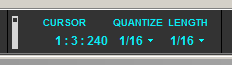
キーボードの「Q」と「L」キーを押せば、マウスカーソルをここに持ってこなくてもオフにできるということですね(ちなみに、右クリック・メニューでQUANTIZEとLENGTHを設定することも可能です)。
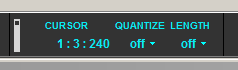
自分はわかりやすいようにQUANTIZEはキーボード「Q」キー、LENGTHはキーボードの「L」キーにアサインしてます。
「ショートカットのカスタマイズ」メニューでは以下の場所で設定できます。
- メニュー > 設定 > クオンタイズ – オフ
- メニュー > 設定 > パート/ノートの長さ – オフ
※ また、alt(Macはoption)キーを押しながら操作すれば、一時的にQUANTIZEやLENGTHを解除して編集できます。
ピッチレンダリング
ピッチレンダリングは、打ち込んだデータを発音させた時の、実際のピッチ変化(ライン)を表示してくれます。
画面では上部のプルダウンメニューからも選べます。けど、そこまでマウスカーソルを移動するのは面倒なので、キーボードの「P」キーに当てはめると楽です。
「ショートカットのカスタマイズ」メニューでは以下の場所で設定できます。
- メニュー > パート > ピッチレンダリング
コントロールパラメータのEditとBackの入れ替え
これは編集中のコントロールパラメータと、その背景にあるパラメータを入れ替えるのに使います。
例えば、こういうDYN編集中で、
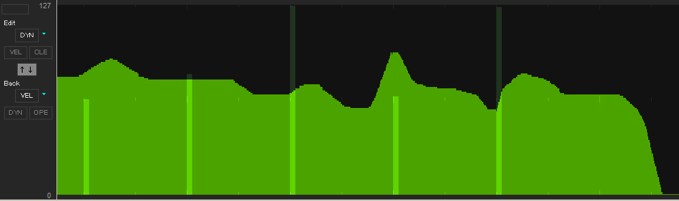
背景(Back)のVELを編集したいとすると、ショートカットで一発でBackのパラメータを編集できるようになります。
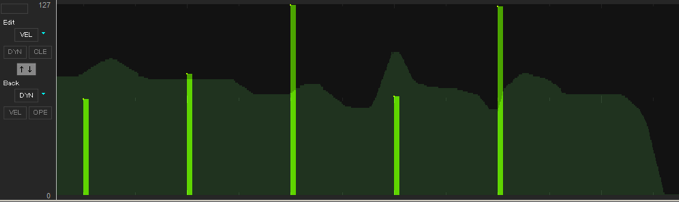
自分はBackは常にVELを設定しておく事が多いです。これはノートの頭の位置がVELの棒でわかりやすいのでそうしてます。なので、このショートカットはほぼVELパラメータ編集用ですかね。
「ショートカットのカスタマイズ」メニューでは以下の場所で設定できます。
- その他の操作 > MUSICAL EDITOR >コントロールパラメータのEditとBackの入れ替え
自分はキーボードの「B」キーにアサインしてます。
まとめ
まだ他にも使用頻度の低いショートカットを設定してたりはします。けど、デフォルトの基本ショートカットも含め、前回と今回紹介したものを使えば、そこそこ作業が早くなると思います。
とにかく、自分お作業の仕方に合わせ、よく使うパラメータは積極的にショートカットに設定すると良いでしょう。
【著者:Mitchie M @_MitchieM】

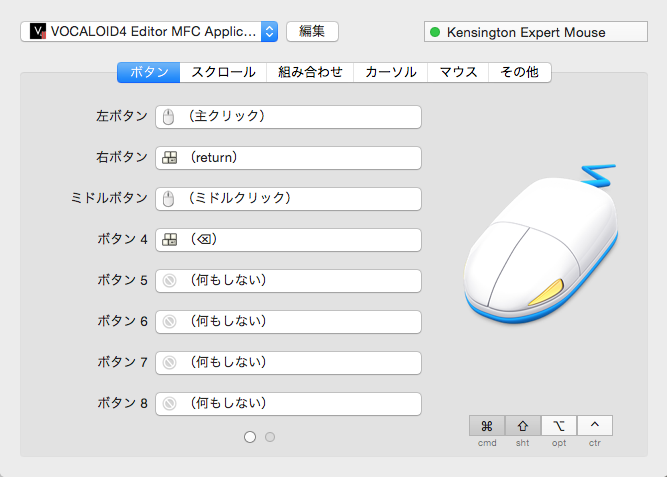

コメント
音楽の編集作業って、確認→作業→確認の繰り返しですもんね。
ショートカットキーは必須でしょう。
こういう技術も必要なんですよねぇ。
すごいです^^
音楽に限らずPC仕事ではショートカットは必須ですね!^^